Microsoft запускает новое приложение Sticky Notes для Windows 11

После многих лет неизменности обновленная версия Sticky Note в середине 2024 года изменила правила игры.
Как пользователю Windows вам часто может потребоваться запустить несколько экземпляров программы. Эти версии могут работать отдельно и, при необходимости, под разными учетными записями. Существует несколько способов запустить другую версию одного и того же приложения. В следующем руководстве будет объяснено, какой метод больше подходит для определенного типа программы.
Оглавление
Самый простой способ запустить еще один экземпляр программы — просто перезапустить ее, пока она открыта. Это лучше всего подходит для браузеров, приложений Microsoft Office и утилит Windows, таких как Paint, Calculator, WordPad, Command Prompt и даже стороннего программного обеспечения.
Существуют разные способы перезапуска программы. В меню «Пуск» можно найти и снова щелкнуть программу, чтобы запустить ее. Его можно выполнить простым щелчком мыши или через режим администратора. Если программа, например браузер, закреплена на панели задач или сохранена как ярлык на рабочем столе, вы можете щелкнуть по ней столько раз, сколько захотите, чтобы открыть несколько ее экземпляров.
Кроме того, вы можете использовать или нажать Ctrl + N для перезапуска программ, таких как документы Microsoft Word.
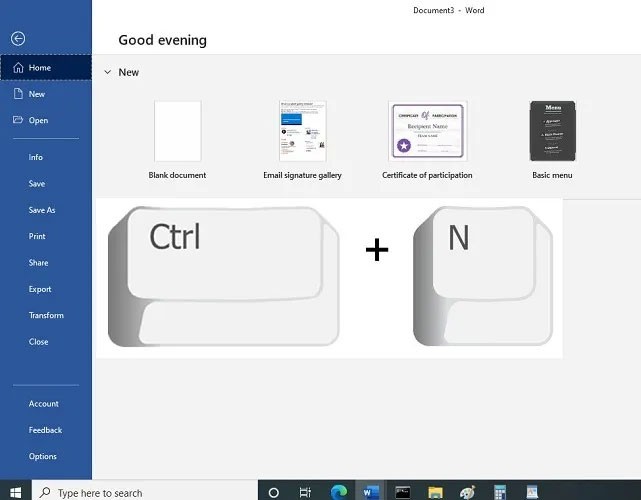
Вы также можете использовать комбинацию клавиш Shift + щелчок , чтобы перезапустить несколько экземпляров программ из окна панели задач.
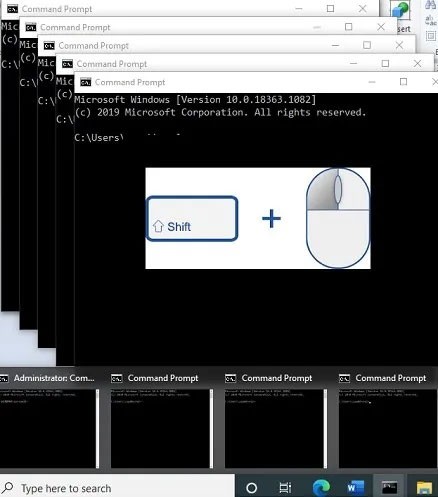
Другой способ запустить программу Windows — использовать окно «Выполнить» , доступ к которому можно получить с помощью сочетания клавиш Win + R. Сначала найдите местоположение .exe-файла программы и скопируйте весь путь.
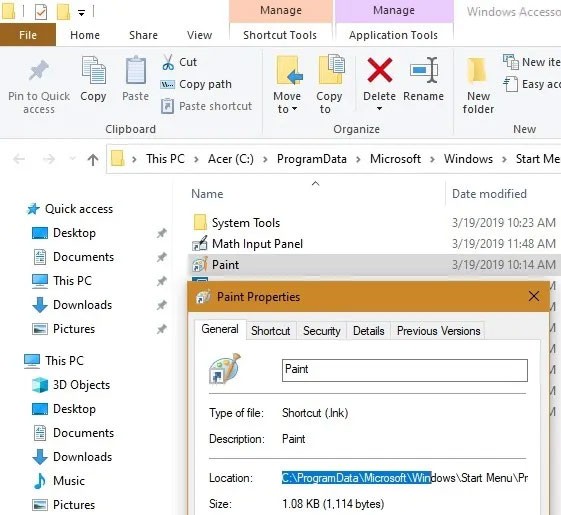
Затем введите следующее в поле «Выполнить» , чтобы открыть новый экземпляр.
"Program Path" /secondaryОдин из самых быстрых способов перезапустить экземпляр программы — определить номер, соответствующий его положению на панели задач. Вам необходимо определить это число слева направо, как показано здесь для файла Paint.
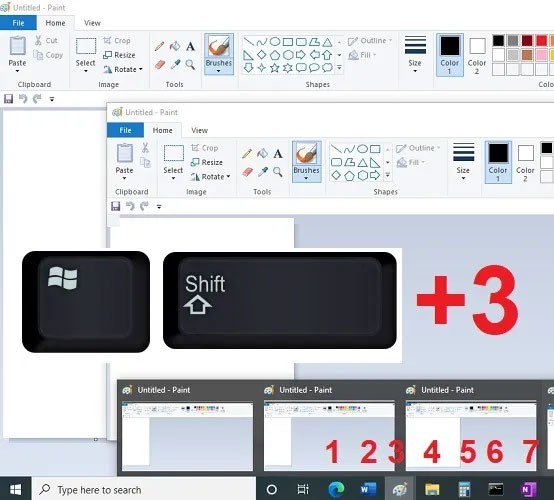
Чтобы открыть новый экземпляр, используйте следующее сочетание клавиш: Win + Shift + Номер программы на панели задач .
Используя вышеперечисленные методы, сложно перезапустить программы из Microsoft Store. К ним относятся такие приложения, как Skype, WhatsApp для ПК, Zoom и многие другие. Вы можете запустить несколько экземпляров, используя версию программы для веб-браузера, если она доступна. Для Skype вы можете легко получить доступ к новой версии с сайта web.skype.com. Вы можете использовать разные учетные записи Skype или одну и ту же учетную запись как на настольном компьютере, так и в браузере.
Один из способов получить еще лучшие результаты — использовать «режим инкогнито » вашего браузера. Как показано ниже в Skype, вы можете запустить три или более экземпляров одной программы, легко доступных в Интернете.
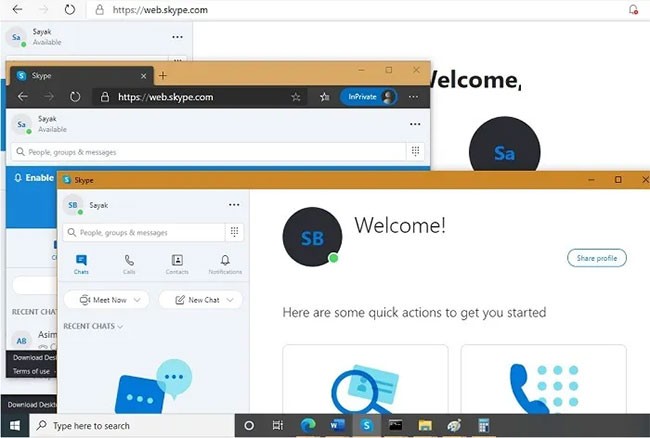
Вы можете перезапустить программу как другой пользователь Windows, а не как Администратор. В меню «Пуск» выберите «Параметры» > «Учетные записи» > «Семья и другие пользователи» . Здесь вы можете добавить членов семьи или других людей на этом ПК.
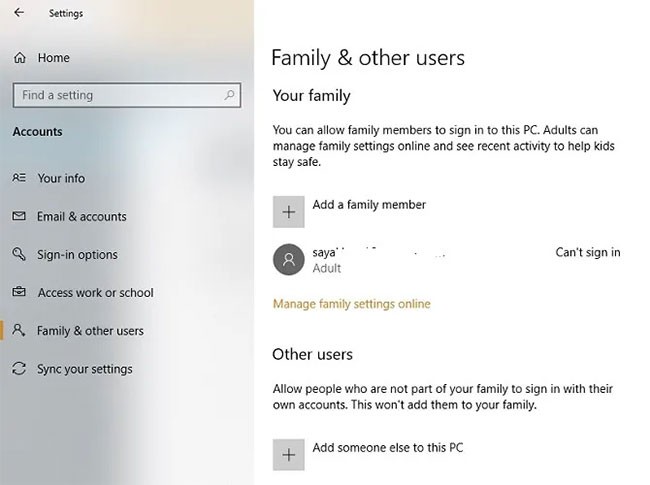
Если вы выберете второй вариант, вы можете либо использовать идентификатор Outlook, либо указать, что «у вас нет данных для входа этого человека». Теперь добавьте пользователя без учетной записи Microsoft, чтобы продолжить. Кроме того, вы можете создать новую учетную запись Microsoft.
Укажите имя пользователя и пароль для этой новой локальной учетной записи. Ответьте на контрольные вопросы и сохраните их. Как показано здесь, была создана локальная учетная запись. Его можно легко удалить из этого окна.
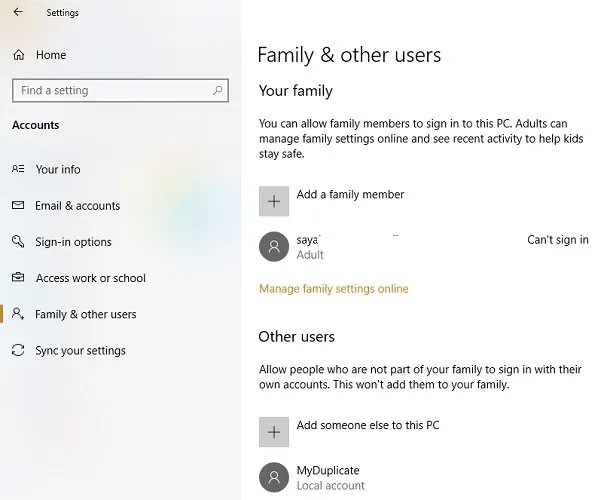
Зайдите в программу на рабочем столе, нажмите клавишу Shift , щелкните правой кнопкой мыши и выберите «Запуск от имени другого пользователя» .
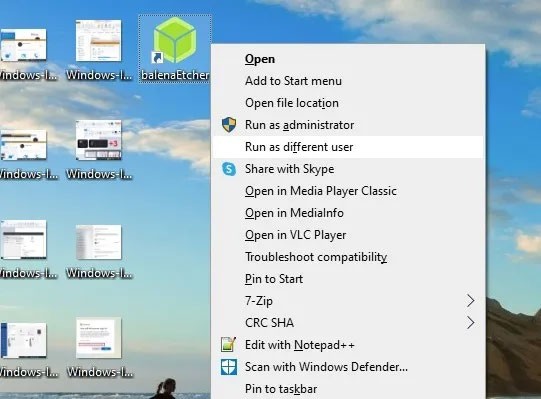
Введите учетные данные, которые использовались для создания этой локальной учетной записи. Это позволит вам запускать программу отдельно от любого другого экземпляра с правами администратора.
Как оказалось, программное обеспечение «песочницы» отлично подходит для создания копии приложения в системе. В Windows есть встроенная «песочница» , которую можно использовать для этой цели, но Sandboxie еще проще. Он позволяет запускать любую программу в специальном окне, изолированном от остального компьютера.
Это отличный способ протестировать потенциально небезопасные загрузки в контролируемой среде, а также позволяет запускать несколько версий приложения.
Начните с загрузки Sandboxie Plus (последней версии после окончания разработки оригинала) и запустите процесс установки. После завершения вы увидите запись « Запустить в изолированной среде», если щелкните правой кнопкой мыши по программе в Проводнике, если вы включили эту опцию во время установки.
Как и прежде, вам, скорее всего, придется щелкнуть правой кнопкой мыши по записи приложения в меню «Пуск» и выбрать « Открыть расположение файла» , чтобы отобразить его в проводнике, затем щелкнуть правой кнопкой мыши по приложению и выбрать « Запустить изолированную программу ».
Изолированная программа будет отображаться на панели задач, как и любая другая программа, но при наведении курсора на границы окна вы увидите вокруг нее желтую рамку. Обратите внимание, что все, что вы создадите в песочнице, будет уничтожено при ее закрытии, поэтому обязательно сохраните все важные файлы из клонированного приложения на своем компьютере, чтобы не потерять их.
В дополнение к стандартной песочнице можно создать несколько песочниц для запуска нескольких версий программы. И это не ограничивается только запуском программного обеспечения, уже имеющегося на вашем компьютере; Вы можете установить программное обеспечение внутри песочницы, чтобы запустить его с нуля.
Sandboxie — мощная утилита с множеством вариантов применения, но чтобы научиться ею пользоваться, потребуется немного практики. Если вы хотите узнать больше, посетите страницу справки Sandboxie.
https://sandboxie-plus.com/sandboxie/helptopics/Некоторые приложения разработаны таким образом, чтобы не допустить доступа нескольких пользователей к одному и тому же устройству, особенно это касается платного программного обеспечения с ограниченными лицензиями. Если ни один из вышеперечисленных методов не сработал, вы также можете настроить виртуальную машину и запустить приложение изнутри. Вот некоторые из лучших программ виртуализации для Windows , которые вы можете попробовать.
Смотрите также:
После многих лет неизменности обновленная версия Sticky Note в середине 2024 года изменила правила игры.
Пути — это местоположения файлов и папок в Windows 11. Все пути включают папки, которые необходимо открыть, чтобы попасть в определенное место.
В последнее время постепенно появляются намеки на то, что Microsoft, скорее всего, «пойдёт по пути» Apple в области искусственного интеллекта.
Средство просмотра фотографий Windows впервые было выпущено вместе с Windows XP и быстро стало одним из наиболее часто используемых инструментов в Windows.
Во многих случаях именно из-за вирусных атак скрытые папки системы не могут быть отображены даже после активации параметра «Показывать скрытые файлы и папки» в параметрах папок. Некоторые из следующих методов помогут справиться с этой проблемой.
Один из самых популярных в мире VPN-сервисов — ExpressVPN — официально запустил версию приложения для ПК с ОС Windows, работающих на процессорах ARM.
Microsoft продолжает продвигать планы по замене приложения «Удаленный рабочий стол» на разных платформах новым приложением Windows, на этот раз для операционной системы Android.
Знаете ли вы, что на этой неделе Microsoft отмечает свое 50-летие?
Microsoft выпускает новую коллекцию обоев для рабочего стола Fluid Textures
Если бы вы попросили пятерых пользователей Windows объяснить, что такое управление цифровыми правами (DRM) в Vista, вы, вероятно, получили бы пять разных ответов. Но есть один момент
Ожидается, что в этом году Windows 11 получит два важных обновления.
Компания Microsoft официально анонсировала очень полезную новую функцию для пользователей Word, которая позволяет упростить обработку длинных документов с помощью искусственного интеллекта.
Давайте узнаем вместе с WebTech360, как проверить температуру процессора вашего компьютера, в статье ниже!
Еще в конце ноября 2024 года компания Microsoft анонсировала Edge Game Assist — новую функцию, которая упрощает просмотр веб-страниц во время игр на компьютере.
Стандартные обои в Windows иногда вызывают у нас скуку. Поэтому вместо того, чтобы использовать стандартные обои, обновите и измените их, чтобы привнести свежесть в свою работу и подчеркнуть свою индивидуальность с помощью обоев этого компьютера.
Что такое VPN, каковы его преимущества и недостатки? Давайте обсудим с WebTech360 определение VPN, а также как применять эту модель и систему в работе.
«Безопасность Windows» защищает не только от базовых вирусов. Она защищает от фишинга, блокирует программы-вымогатели и предотвращает запуск вредоносных приложений. Однако эти функции нелегко обнаружить — они скрыты за слоями меню.
Как только вы изучите его и попробуете сами, вы поймете, что шифрование невероятно просто в использовании и невероятно практично в повседневной жизни.
В этой статье мы расскажем об основных операциях по восстановлению удалённых данных в Windows 7 с помощью утилиты Recuva Portable. Recuva Portable позволяет сохранить данные на любом удобном USB-накопителе и использовать их по мере необходимости. Эта утилита компактна, проста и удобна в использовании, а также обладает следующими функциями:
CCleaner сканирует систему на наличие дубликатов файлов всего за несколько минут, а затем позволяет вам решить, какие из них можно безопасно удалить.
Перемещение папки «Загрузки» с диска C на другой диск в Windows 11 поможет уменьшить емкость диска C и обеспечит более плавную работу компьютера.
Это способ укрепить и настроить вашу систему так, чтобы обновления происходили по вашему собственному графику, а не по графику Microsoft.
Проводник Windows предлагает множество возможностей для настройки просмотра файлов. Возможно, вы не знаете, что одна важная опция по умолчанию отключена, хотя она критически важна для безопасности вашей системы.
Используя правильные инструменты, вы сможете просканировать свою систему и удалить шпионское, рекламное ПО и другие вредоносные программы, которые могут находиться в вашей системе.
Ниже представлен список рекомендуемого программного обеспечения при установке нового компьютера, чтобы вы могли выбрать самые необходимые и лучшие приложения на свой компьютер!
Перенос всей операционной системы на флеш-накопитель может быть очень полезен, особенно если у вас нет ноутбука. Но не думайте, что эта функция доступна только дистрибутивам Linux — самое время попробовать клонировать вашу установку Windows.
Отключение некоторых из этих служб может существенно сэкономить время работы аккумулятора, не влияя на повседневное использование устройства.
Ctrl + Z — чрезвычайно распространённое сочетание клавиш в Windows. Ctrl + Z позволяет отменять действия во всех областях Windows.
Сокращённые URL-адреса удобны для очистки длинных ссылок, но они также скрывают реальный адрес. Если вы хотите избежать вредоносного ПО или фишинга, бездумно нажимать на такую ссылку — не лучший выбор.
После долгого ожидания официально выпущено первое крупное обновление Windows 11.


























